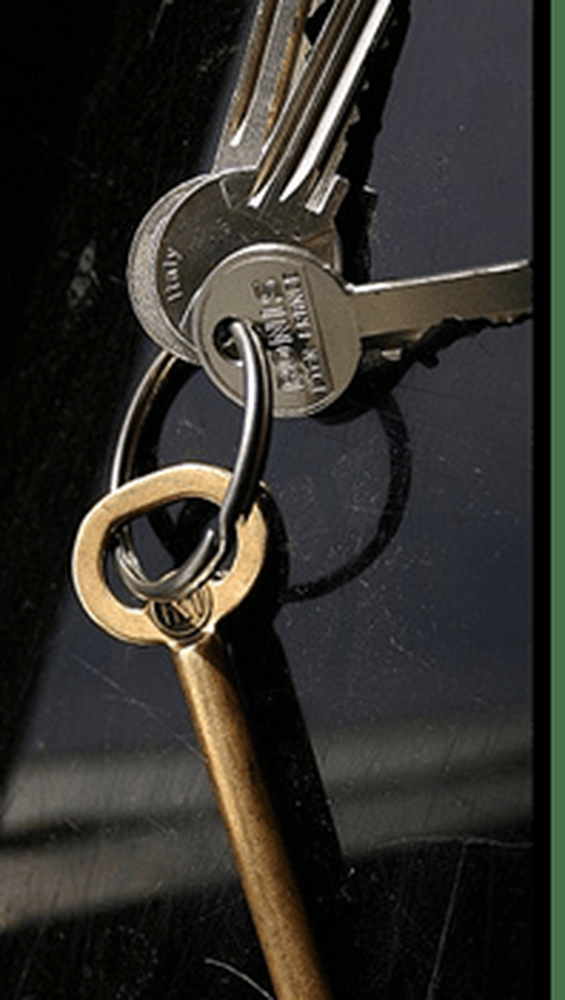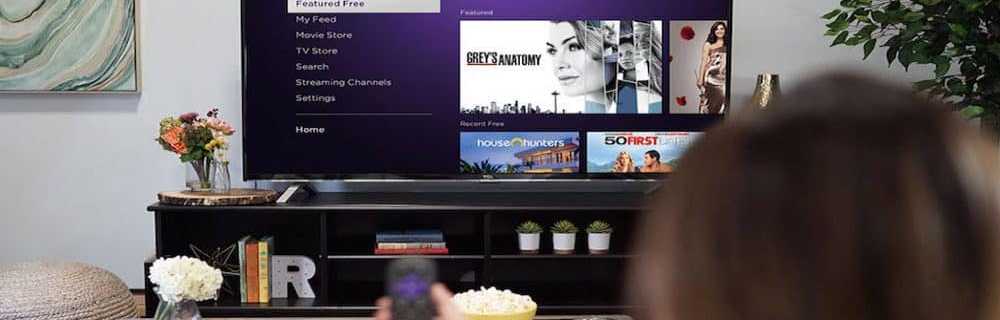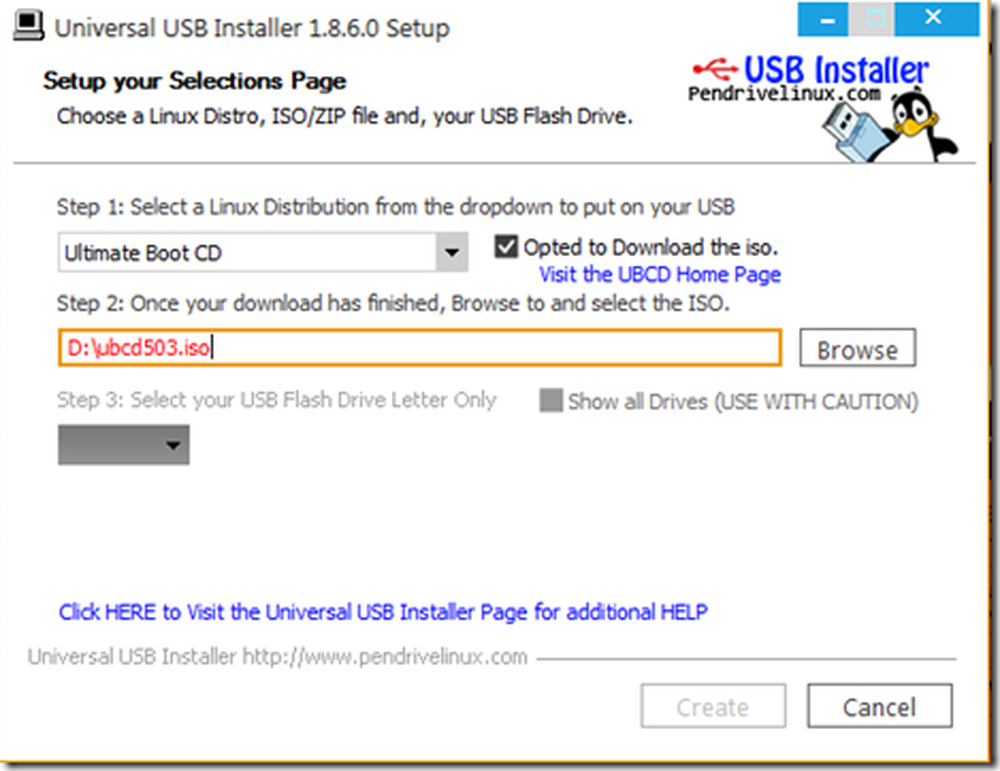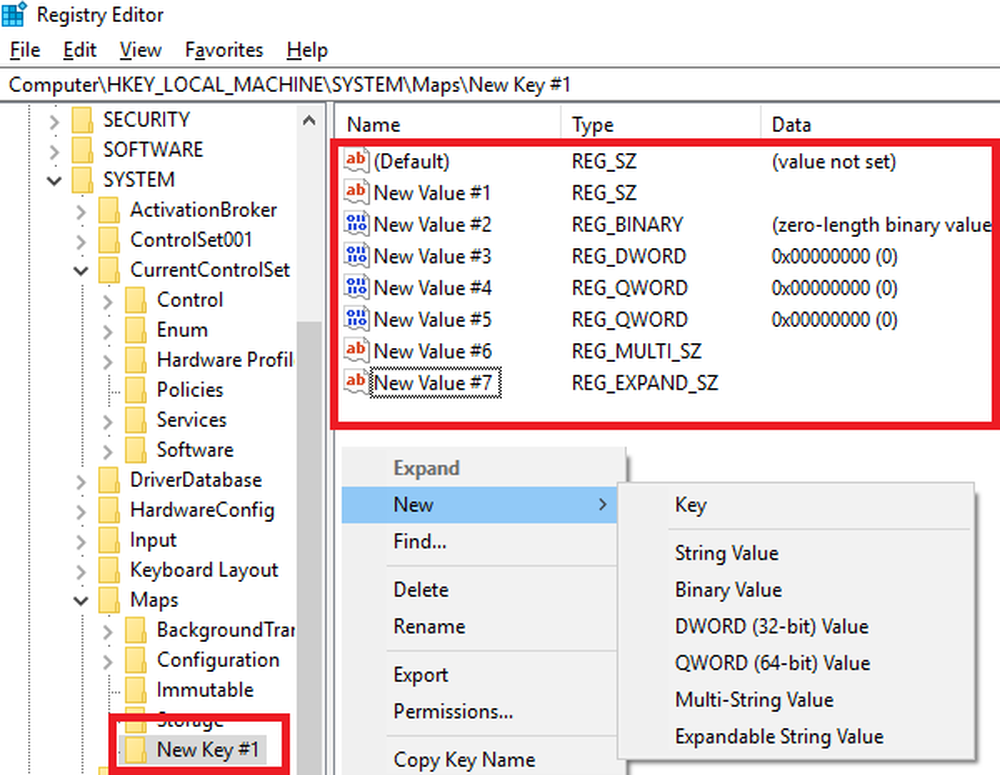Cum se creează o comandă rapidă pentru conexiunea Desktop la distanță în Windows 10
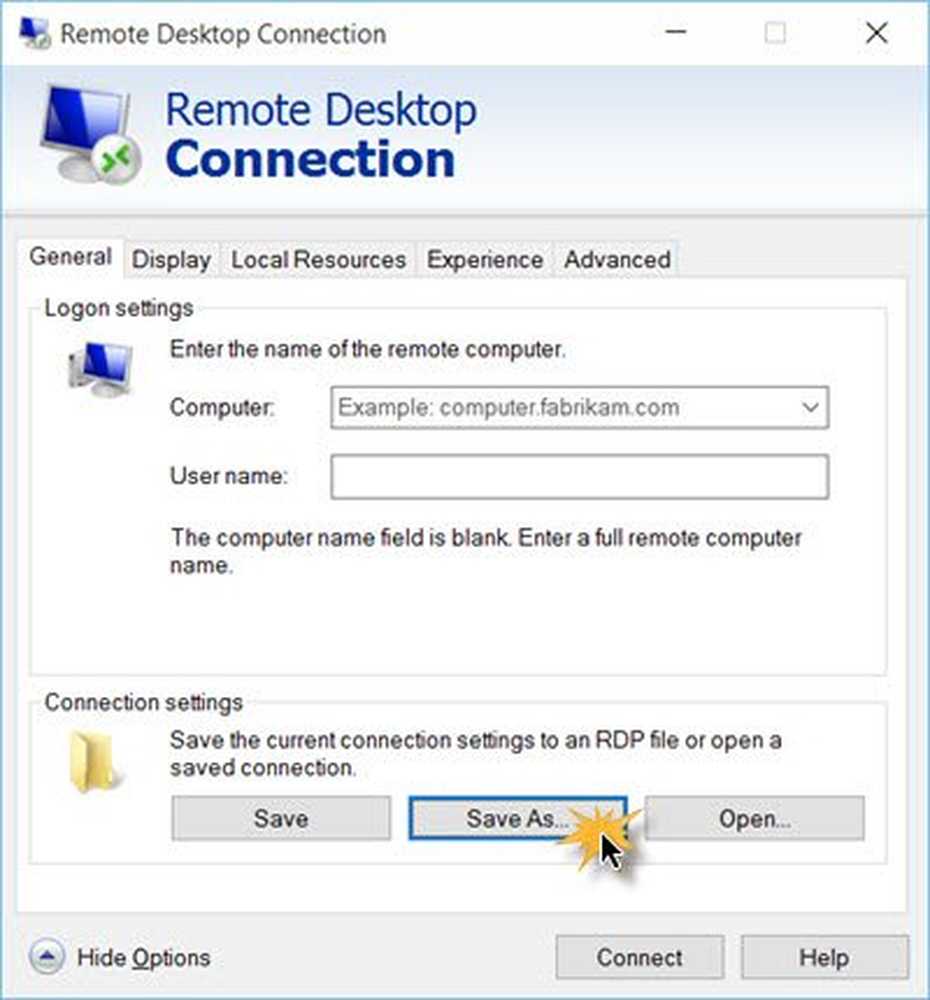
În această postare, vom vedea cum să creați o comandă rapidă pentru desktop pentru a deschide Conexiune desktop la distanță în Windows 10/8/7. Protocolul de conectare la distanță la distanță din Windows oferă o interfață grafică utilizatorului atunci când conectează computerul său la alt computer printr-o conexiune de rețea utilizând software-ul client pentru conexiunea la distanță.
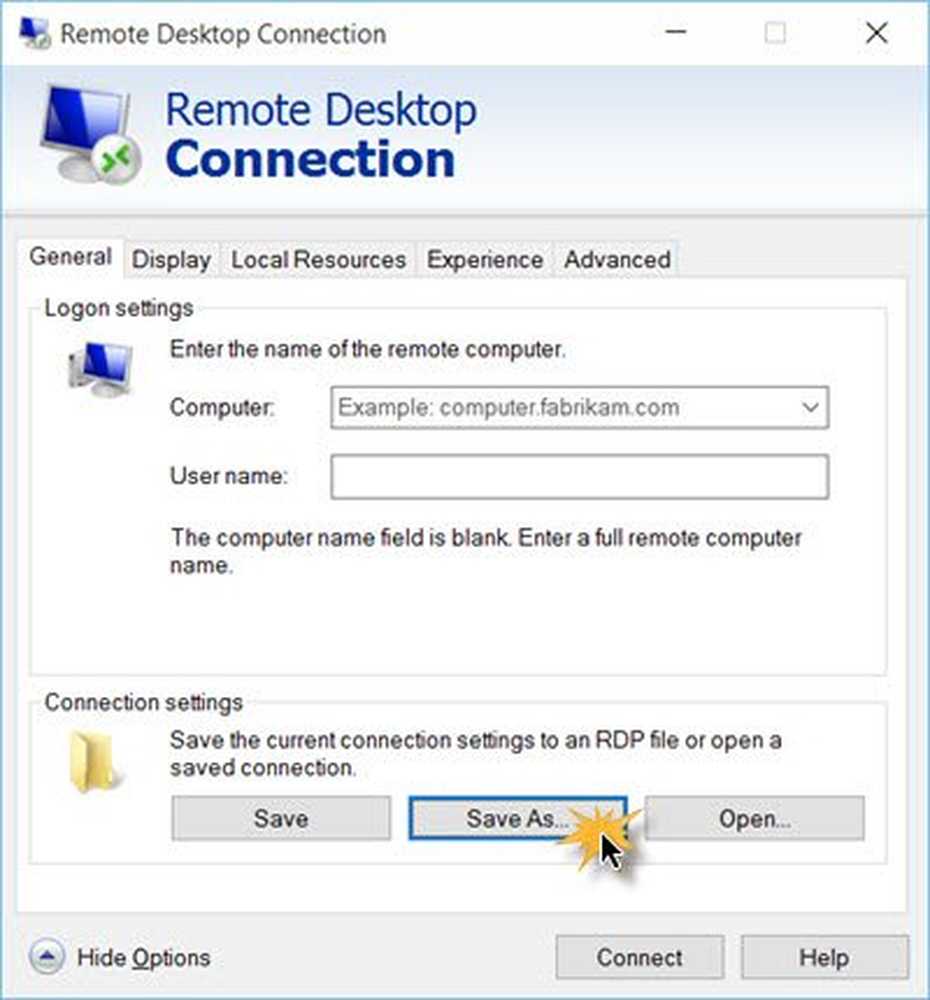
Creați o comandă rapidă pentru o conexiune la distanță
Tastați "remote" în bara de activități Windows 10 și faceți clic pe Conexiune desktop la distanță, aplicație desktop care apare în rezultat, pentru ao deschide.
Va trebui să vă asigurați că câmpurile Calculator, Nume utilizator etc. sunt completate corect în fila General.
Apoi, faceți clic pe Afișați opțiunile buton.
Vei vedea Setări de conectare apărea. Aici puteți salva setările de conexiune curente într-un fișier RDP sau puteți deschide o conexiune salvată.
Click pe Salvează ca și alegeți locația în care doriți să salvați comanda rapidă și faceți clic pe Salvați. Crearea unei comenzi rapide pentru desktop pentru a deschide RDP vă va permite să accesați ușor conexiunea.
Comanda rapidă va fi creată și salvată în locația pe care ați ales-o.
Acum, dacă faceți clic pe comanda rapidă, veți vedea fereastra software-ului client de conexiune la distanță.
Dacă în viitor doriți să modificați setările, puteți face acest lucru făcând clic dreapta pe pictograma de comenzi rapide și selectând Editare din meniul contextual.